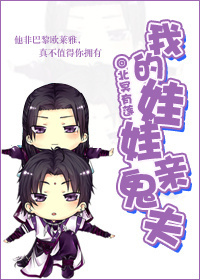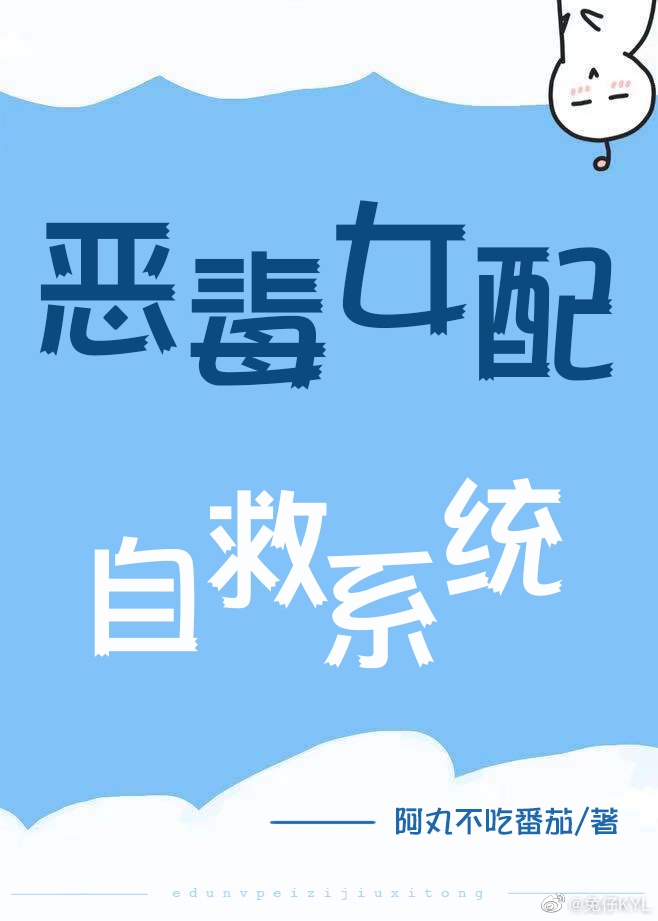标题:打印机脱机无法打印的处理方法导语:在现代办公环境中,打印机扮演着重要的角色。然而,有时我们可能会遇到打印机脱机无法打印的问题。本文将介绍一些简便有效的解决方法,帮助您重新启动打印机并解决打印问题。一、检查打印机连接:首先,我们需要确保打印机与电脑或网络正确连接。检查USB或以太网线是否牢固插入打印机和电脑/网络端口。如果使用的是无线打印机,确保打印机与Wi-Fi网络连接稳定。如果发现连接问题,可以尝试重新插拔线缆或重新连接Wi-Fi,以确保连接恢复正常。二、检查打印机状态:打印机脱机通常是由于设备故障或错误设置导致的。通过打印机控制面板或操作面板,我们可以查看打印机的当前状态。如果打印机处于脱机状态,通常会显示在控制面板上。点击面板上的“在线”或“脱机”按钮,尝试将其重新设置为在线状态。三、重启打印机:有时候,打印机仅仅需要重启一下即可解决问题。尝试关闭打印机电源,等待几分钟后再重新启动。在重新启动后,打印机可能会重新与计算机或网络建立连接,从而解决脱机问题。四、检查打印任务队列:在一些情况下,打印机脱机可能是由于打印任务队列中的错误或堆积导致的。我们可以通过以下步骤来检查和清空打印任务队列:1. 打开控制面板,选择“设备和打印机”。
2. 右键点击相关打印机,选择“查看打印队列”。
3. 在打印任务队列窗口中,取消所有的打印任务。
4. 关闭打印任务队列窗口,并重新启动打印机。五、更新或重新安装打印机驱动程序:如果打印机驱动程序过时或损坏,可能会导致打印机脱机无法打印。我们可以通过以下方式更新或重新安装打印机驱动程序:1. 打开设备管理器,找到打印机设备。
2. 右键点击打印机设备,选择“更新驱动程序”。
3. 在更新驱动程序的窗口中,选择自动搜索最新驱动程序,或手动下载并安装最新版本的驱动程序。
4. 完成后,重新启动计算机,并检查打印机是否恢复正常。结语:打印机脱机无法打印是一个常见且困扰人的问题,但我们可以通过检查连接、打印机状态、重启设备、清空打印任务队列以及更新或重新安装驱动程序等方法来解决问题。希望本文所提供的方法能帮助读者解决打印机脱机的困扰,并顺利完成打印任务。